PE光盘是什么
PE光盘是指刻录有WinPE的光盘。 WinPE是简化版的Microsoft Windows,放在一片可直接启动的CD或DVD光盘,特点是启动时出现Windows XP或Windows Server 2003的启动画面,以及出现简单的图形接口(GUI),亦能运行Internet Explorer。WinPE支持网络,但只附带以下工具:命令提示符、记事本和一些命令提示符的维护工具。WinPE初衷只是方便企业制造自定义的Microsoft Windows,因此市面上并没有而且不可能出售。在微软的批准下,其他软件公司可附上自己的软件于WinPE,令启动电脑时候运行有关的程序。这些软件通常是系统维护,在电脑不能正常运作的情况下,可运用有关的系统维护软件修复电脑。维护软件包括SymantecNorton Ghost等等。Windows Vista,Windows 7,Windows 8的安装程序,亦是基于WinPE。WinPE 大多被OEM厂商所使用,举例来说就像刚买回来的品牌套装电脑,不需要完全从头安装操作系统,而是从完成安装开始。OEM厂商可以自定系统安装完成后,运行安装驱动程序的动作、修改‘我的电脑’中的OEM商标、安装辅助程序…。简单来说WinPE的作用是使用在大量的电脑安装(同规格之电脑),以达到快速且一致性的安装。自定义“可携式(portable)”的Windows XP WinPE包含大部分Windows XP的系统文件,所以有互联网的用户将WinPE改装,把Windows XP的文件和功能放在WinPE上,令WinPE变成“可携式(portable)”的Windows XP,虽然不可能达到Windows XP完全兼容,但仍可运行大部分Windows XP程序,亦能运行Internet Explorer。

pe盘是什么
pe盘就是安装在U盘里的Windows Pe系统,在计算机不能正常运作的情况下,可运用有关的系统维护软件修复计算机。 Windows预先安装环境(Microsoft Windows Preinstallation Environment),简称Windows PE或WinPE,是Microsoft Windows的轻量版本。 主要提供个人计算机开发商(主要为OEM厂商)、工作站、服务器打造定制的操作系统环境,或系统离线时进行故障排除来使用,以取代格式较旧的MS-DOS引导磁片/引导光盘。 其可理解为Windows的Live CD或子系统,系统核心采用32位/64位。由于硬件需求不大,因此便于存储在光盘、U盘等各种便携式存储设备。 Windows PE最初是设计给个人计算机开发商使用,以便于计算机生产时将Windows预装入内,但当前也以捆包的方式提供给一般的软件开发者使用,当前从Windows XP以及之后的Windows公开版本都有支持。 扩展资料: WinPE系统的用处: 1、安装Windows系统前对磁盘分区 2、可以用于安装Windows 3、捕获和设置Windows映像 4、修复Windows的异常反应 5、恢复电脑数据 6、新增个性化扩展应用 7、可以使用GUI功能 8、操作WinPE命令行除了以上常用功能,Windows PE还能支持如下大量高级Windows特性。 具体支持内容如下: 1、批处理文件及脚本:支持Windows脚本机制、ActiveX数据对象以及PowerShell组件。 2、应用程序:支持常规的Win32桌面应用程序接口(API)、HTML程序(HTA)。 3、驱动:包含一系列网络适配器、图形显卡、大量存储器驱动程序。 4、映像捕获和服务:例如DISM部署工具(Deployment Image Servicing and Management)。 5、网络:支持启用TCP/IP有线访问文件共享服务器或者开启NetBIOS。 6、存储:支持NTFS磁盘格式、DiskPart磁盘命令工具以及BCDBoot启动项编辑。 7、安全工具:支持使用BitLocker磁盘加密、受信任平台模式、安全启动以及其他工具。 8、Hyper-V:虚拟化技术,支持在虚拟机中运行VHD虚拟磁盘文件 4、WinPE硬件要求: 无需占用本地磁盘,WinPE全程读写均使用内存,默认占用512MB内存资源。注:32位版WinPE支持启动32位版UEFI、BIOS以及64位BIOS电脑设备,不支持64位UEFI主板启动。 5、WinPE的局限性: 由于Windows PE并不是一个通用OS平台,因此其一般仅用于应急、部署安装系统或者还原系统,仅用于常用的桌面Windows系统设备,不支持嵌入式设备(例如ATM机,其采用Windows Embedded CE平台)。 由于Windows PE通过内存读写,当PE重启后将直接初始化(最初环境设置),清除之前所有的数据。 参考资料来源:百度百科——Windows PE
Windows PE 也可以理解为一个小型的Windows XP SP2系统,和在普通的Windows操作系统一样,用鼠标进行操作,和Windows一样有开始菜单,桌面…… 怎样进入PE呢?很简单,首先要有一张PE的光盘(其实还有硬盘、U盘版,这里不说了)。把光盘放入光驱,在BIOS中把引导顺序设置为光驱优先,启动电脑。这样根据提示进行选择,选好后就进入了PE系统。经过类似Windows XP的启动界面,最后就到了我们熟悉的Windows桌面了,高兴的同时,你也会意识到竟然是在光盘上完成这样的操作! PE的启动介质:这么一组文件放在哪里启动呢?有多种方法,这样就自然而然的产生了不同介质的版本如硬盘版 光盘版 U盘版等等。下面介绍下这几个版本:1、硬盘版,首先它要在硬盘这中介质上启动,怎样启动它呢?这时~我们可能就会想到类似硬盘启动的DOS矮人DOS工具箱。它是硬盘版,而且是在WINDOWS 引导之前启动的,这样的话我再加个选项~硬盘不就启动PE了吗~然后我们开始思考了,怎样在硬盘上启动呢?用RAM启动方式,把映像从硬盘导入内存。所以硬盘要用RAM方式启动。当然,普通启动也可以,我可不会那么做。2、光盘版:可以使用普通启动方式,用EASYBOOT来做,这样可以加多点工具。最好用RAM方式,把映像放到光盘上,加入引导,在外置些工具,也可以做到普通启动一样的效果,但内存会有限制。3、U盘、移动硬盘。我只见到过RAM启动,没见过在这种介质上普通启动的~~这还不得慢死啊~ Windows PE的作用:Windows PE启动方便,而且对启动环境要求不高;最可贵的是,虽然名为启动盘,但其功能却几乎相当于安装了一个Windows XP。别忘了网络支持哦,在一个全新的电脑上,用一个PE进行硬盘分区,再使用网络功能下载一个GHOST打包的系统,再用GHOST还原,哇!一个新机就这样方便的装好了,用这种方法,身为装机人员的你,还乞求什么!快去试试吧。因此,对于计算机用户,只要将其刻录在一张光碟上,便可放心地去解决初始化系统之类的问题;而对小型网络环境(如网吧等)用户来说,这一功能尤其实用。
PE其实是一个精简的WIN操作系统,一般有2种内核的,一种是基于WINXP,另一种是基于WIN2003。 目前国内WINPE的版本很杂,都是网友自己在某PE的基础上自行修改来的,PE系统能做的事情并不多,因为一般来讲PE都被当做系统维护工具在使用,因为PE是工作在内存中的,所以像给硬盘分区这种操作可以直接在PE中进行,不需要像以前那样进DOS环境才可以分区,PE只是一个WIN内核的精简系统,不适合日常使用,里面只保留了维护时必须的组件,所以你还是要安装一个系统才行,毕竟PE只是一个系统维护工具而已。 当系统出了一些问题,需要重做系统时,然后格掉C盘,重新安装系统,当然最多的时候,我还是直接用GHOST还原以前做的备份。
PE就是私募,比如说你是个卖鸡的,有自己的养鸡场,我收购了你一些股权,然后就通过各种方式包装你,让养鸡场看上去很值钱的样子,直到你的养鸡场被更大的养鸡场看上,直接包装上市,那时候我就可以把买你的股权直接卖掉,狠赚一笔。
windows Pe系统讲解(u盘PE系统)
Windows PE 也可以理解为一个小型的Windows XP SP2系统,和在普通的Windows操作系统一样,用鼠标进行操作,和Windows一样有开始菜单,桌面…… 怎样进入PE呢?很简单,首先要有一张PE的光盘(其实还有硬盘、U盘版,这里不说了)。把光盘放入光驱,在BIOS中把引导顺序设置为光驱优先,启动电脑。这样根据提示进行选择,选好后就进入了PE系统。经过类似Windows XP的启动界面,最后就到了我们熟悉的Windows桌面了,高兴的同时,你也会意识到竟然是在光盘上完成这样的操作! PE的启动介质:这么一组文件放在哪里启动呢?有多种方法,这样就自然而然的产生了不同介质的版本如硬盘版 光盘版 U盘版等等。下面介绍下这几个版本:1、硬盘版,首先它要在硬盘这中介质上启动,怎样启动它呢?这时~我们可能就会想到类似硬盘启动的DOS矮人DOS工具箱。它是硬盘版,而且是在WINDOWS 引导之前启动的,这样的话我再加个选项~硬盘不就启动PE了吗~然后我们开始思考了,怎样在硬盘上启动呢?用RAM启动方式,把映像从硬盘导入内存。所以硬盘要用RAM方式启动。当然,普通启动也可以,我可不会那么做。2、光盘版:可以使用普通启动方式,用EASYBOOT来做,这样可以加多点工具。最好用RAM方式,把映像放到光盘上,加入引导,在外置些工具,也可以做到普通启动一样的效果,但内存会有限制。3、U盘、移动硬盘。我只见到过RAM启动,没见过在这种介质上普通启动的~~这还不得慢死啊~ Windows PE的作用:Windows PE启动方便,而且对启动环境要求不高;最可贵的是,虽然名为启动盘,但其功能却几乎相当于安装了一个Windows XP。别忘了网络支持哦,在一个全新的电脑上,用一个PE进行硬盘分区,再使用网络功能下载一个GHOST打包的系统,再用GHOST还原,哇!一个新机就这样方便的装好了,用这种方法,身为装机人员的你,还乞求什么!快去试试吧。因此,对于计算机用户,只要将其刻录在一张光碟上,便可放心地去解决初始化系统之类的问题;而对小型网络环境(如网吧等)用户来说,这一功能尤其实用。
PE其实是一个精简的WIN操作系统,一般有2种内核的,一种是基于WINXP,另一种是基于WIN2003。 目前国内WINPE的版本很杂,都是网友自己在某PE的基础上自行修改来的,PE系统能做的事情并不多,因为一般来讲PE都被当做系统维护工具在使用,因为PE是工作在内存中的,所以像给硬盘分区这种操作可以直接在PE中进行,不需要像以前那样进DOS环境才可以分区,PE只是一个WIN内核的精简系统,不适合日常使用,里面只保留了维护时必须的组件,所以你还是要安装一个系统才行,毕竟PE只是一个系统维护工具而已。 当系统出了一些问题,需要重做系统时,然后格掉C盘,重新安装系统,当然最多的时候,我还是直接用GHOST还原以前做的备份。
PE就是私募,比如说你是个卖鸡的,有自己的养鸡场,我收购了你一些股权,然后就通过各种方式包装你,让养鸡场看上去很值钱的样子,直到你的养鸡场被更大的养鸡场看上,直接包装上市,那时候我就可以把买你的股权直接卖掉,狠赚一笔。
windows Pe系统讲解(u盘PE系统)
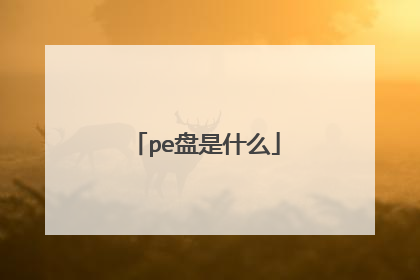
PE光盘怎么做
启动光盘制作完全手册:目录 一.启动盘原理和由来及常用工具(JFXIE授权cdbest.net发布) 二.单系统启动盘的制作(JFXIE) 三.多重系统启动盘的制作(JFXIE) 四.Windows n合1启动光盘制作攻略(提供2k/xp/2003引导文件)(JFXIE) 五.彩色中文菜单的制作(JFXIE) 六.微软集成光盘教学系列(1)WMP8替换为WMP9(微软破解中心) 七.WINXP PRO和HOME版2in1的制作过程 (wenking) 八.用VMware和Virtual Daemon Tool测试iso的启动功能 九.用Nero Burning Rom刻录ISO文件 十.用Nero Burning Rom制作无忧启动盘 十一.不可引导的ISO>>>>可引导的ISO 十二.NT 4.0启动光盘制作 十三.CDRWIN制作NT4.0启动光盘 十四.Windows2000启动光盘制作 十五.用CDRWIN制作Windows2000启动光盘 十六.用CDIMAGE制作Windows2000启动光盘 十七.WindowsXP制作(CDIMAGE法) 十八.Win2000+Win98多重启动光盘制作 十九.Win2000三合一启动光盘制作 二十.自动化安装Windows系列 二十一.如何隐藏目录和文件 二十二.用cryptcd刻录加密cd 二十三.Ghost知识和应用大集合 二十四.无忧启动光盘 FAQ(Frequently Asked Questions,常见问题及解答) 二十五.9394论坛启动光盘精华贴收藏 二十六.重新打造你的XP/2003的安装光盘(精简100M以上哦) 二十七.(图解)把最新KB826939补丁合集集成到Windows XP SP1安装光盘 二十八.《各类光盘一览》 二十九.虚拟软盘 by lyh728 三十. 刻录各种启动光盘的经验小结 三十一.制做大于2.88MB的软盘映像及从光盘启动该映像的方法 三十二.DiskEmu内部命令的简要说明 三十三.实战Windows2000自动集成安装心得 三十四. 刷新计算机BIOS方法大全 三十五.一张普通的700M光盘为什么能够存储1.27GB的东西? 三十六.Office XP 集成sp1和sp2的方法 三十七.Windows 2000 安装盘成sp4的方法 三十八.手把手教大家怎样制作万能Ghost 98镜象文件 三十九.Windows 2000/XP 故障恢复控制台(Recovery Console)使用介绍 四十. 用EasyBoot 制作Windows 2000和XP N合1 启动光盘的详细说明 四十一.HDDREG的全中文使用攻略! 四十二.推荐两篇关于硬盘坏道修复及数据恢复的文章,供大家参考 四十三.Windows XP SP2预览 四十四.组装机也能一键恢复 四十五.创建可引导光盘更完美的解决之道 四十六.创建无人值守安装的WinXP光盘 四十七.创建无人值守安装的Win2003光盘 四十八.创建多重引导DVD光盘 四十九.EasyBoot专题-光盘启动区FAQ列表 五十. EasyBoot制作启动光盘的方法和步骤 五十一.制作属于自己的OEM安装光盘(加入自己的oem信息,提供软件 ) 五十二.制作瑞星DOS盘的方法及使用技巧 五十三.自己制作Windows PE工具盘 五十四.加密光盘破解不完全攻略 五十五.Multimedia Builder基础教程 五十六.用AMS轻松制作光盘AutoRun程序 五十七.在硬盘上启动win xp pe 和其他相关OS 五十八.自动安装系统中的BAT 五十九.工具光盘制作笔记 六十. 管理员的随身工具包 六十一.变 Windows Server 2003 为工作站 六十二.制作中文WINPE+ERD只需要600K 六十三.深山红叶迷你工具光盘制作总结 六十四.制作Office 2003 5合1的详细教程 六十五.自己制作Windows Server 2003, Enterprise免激活启动光盘 六十六.制作2000三合一带SP4的光盘方法 六十七.虚拟的世界更精彩 六十八.建立在内存上的硬盘 六十九.Win9X/ME OEM(系统集成商)预安装工具包提取方法 七十. 打造XP系统万能克隆(提供万能GHOST必备工具) 七十一.简明批处理教程 七十二.用DOS批处理命令制作GHOST系统恢复盘 七十三.研究WINDOWS installer 参数全集 七十四.为Windows多功能系统维护光盘0810加入PPPOE拨号功能 七十五.BCDW启动盘制作 七十六.让你的Ghost XP盘更加自动化--自动选择计算机类型原理简述 七十七.怎样制作支持SATA,SCSI,RAID控制器的 2000/XP/2003系统万能预装版 七十八.Windows 2000 3in1与Windows XP 2in1启动光盘的最新制作方法(xzf) 七十九.克隆全自动准备工具 For Windows 2000/XP/2003(YangHaiJun) 八十. 800m光盘的刻录方法(kaibiao) 八十一.简述克隆恢复到任意分区的原理 八十二.制作各种自动运行光盘方法大集合(提供相关文件) 八十三.最新原创教程 Windows XP Ghost 万能克隆映像 八十五.将SP2整合到WinXP安装光盘中的操作方法 八十六.怎样制作自己电脑的恢复光盘? 八十七.DOS下实现硬盘自动无损数据重新分区的方法 八十八.GHOST相关总结,不定期更新! 八十九.恢复Windows2000/XP 管理员密码(Rock2000) 九十. 万能ghost 自动电源检测程序 声明:本手册内容均来自网络,感谢有那么多光盘制作高手分享经验!此手册中一些文章的作者已经无从查找,在此同样表示敬意!由于有很多的光盘制作爱好者还处于入门阶段,对光盘的制作感到非常的迷茫,为了使更多的人尽快的走进制作光盘高手的行列,本人从各个光盘制作论坛以及一些网站收集了一些资料,整理成此册,本人精力有限,不能对全部的内容都进行实践来验证其正确性,所以请大家在使用此手册时,意外造成的损失,给予谅解!祝大家制作出越来越多的精品光盘!欢迎大家光临我的站点,互相学习,共同进步;再次感谢一些提供光盘制作资料的朋友们 。经过了数次修改之后这个手册的内容越来越丰富,收藏教程图文并茂,提供小插件文件;真的祝愿大家拥有一册,快速成为光盘制作高手!在以后的各大光盘制作论坛上,希望越来越少见那些没有人愿意回贴 的帖子---因为很多的问题的答案可以在手册中找到!^_^
下个WinPE系统的ISO文件,直接刻录就OK,呵呵!
下个WinPE系统的ISO文件,直接刻录就OK,呵呵!
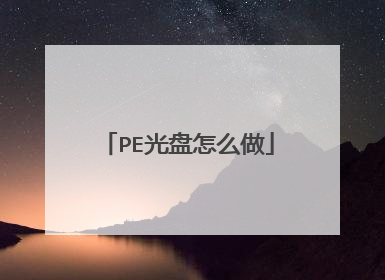
电脑pe是什么意思
pe是急救系统,在电脑无法开机时,可以通过pe系统修复电脑里的各种问题,比如删除顽固病毒,修复磁盘引导分区,给硬盘分区,数据备份等。pe系统是windows预安装环境,是为windows安装而准备的容量最小的操作系统。可以实现Windows安装、网络共享、自动底层处理进程、硬件验证等作用。pe系统运行机制:pe运行是依靠镜像释放(在PE运行时就释放了),在计算机内存和硬盘缓存文件中运行。由此可以知道,PE系统不能运行主要原因是硬件驱动无法加载、缓存无法写入造成。而缓存无法写入的原因最大,有CHS、LBA的原因,也有硬盘自身加载的问题。
用过XP系统?(一个独立的操作系统) XP系统是由好多好多的文件构成的:.exe.txt.dll~~~那么一定也知道精简型的XP(没用过也不会来这里,这里就是靠精简XP发的家,说多了)----------说到这里~,你可能还不明白。说完下面的一定会明白!超精简型XP,就是减少一些文件,进行一些精简的XP。PE也是一样,它一样是用XP精简过来的精简型XP是用XP精简的,PE也是用XP精简的,只是精简的程度不同。PE的更小点。说白了PE≈精简型XP。我们说不明白PE,可能是不明白在为什么它是一个文件PE.IMG或PE.ISO或PE.IM_或PE.IS_这是因为我们把PE的文件打包、压缩了(下面启动方式有介绍)就象DEEPINXP,你下的不是一个ISO文件吗还有就是大家都用过DOS吧,它在WINDOWS启动前引导,为什么PE和这些DOS一样在WINDOWS启动前引导呢?那是因为它和XP、DOS一样,是一个独立的操作系统。那它和深度精简的XP到底有什么不同和相同的地方呢?不同点有许多许多:1、PE直接运行,不需安装。你下载一个DEEPINXP要安装到硬盘上才可以运行而PE的光盘,直接在光盘上或内存里运行,不需安装,没硬盘也可以使用(要不然PE怎么会有硬盘分区这个功能呢?)2、PE的精简程度比精简型XP要大的多。因为是用来做系统维护,不需要太多的功能,可以运行一些简单的程序就可以了,这里就照应了大家经常遇到的一个问题:为什么有许多程序不可以在PE下运行?这是因为我们毕竟把XP的许许多多的功能都杀掉了,它只是一个维护工具。3、都基于XP,易于上手,会用XP,就会用PE大家暂时把PE理解成一个:直接光盘运行的、功能强大的、精简版XP系统目前网络上流行的PE大多都是经过工具(PEBUILDER)制作的,然后再经一步步修改的,目前使用最多的版本是老九制作的。网络上几乎都是经过这个PE修改的,其中最受欢迎的是***桃修改的---------------------------------------------------------------------------------------------------------PE是什么,微软是这么说的:Quote:WindowsPE的全称是WindowsPreinstallationEnvironment,即MicrosoftWindows预安装环境,是一个基于保护模式下运行的WindowsXPProfessional的工具,只拥有较少(但是非常核心)服务的Win32子系统。这些服务为Windows安装、实现网络共享、自动底层处理进程和实现硬件验证。WindowsPE它允许信息技术(IT)人员构建自定义的解决方案,通过自动化操作加速桌面部署过程,这样他们只需花更少的时间和精力就可以让桌面保持更新。WindowsPE能够运行Windows安装程序、脚本和映像制作应用程序。“企业协议(EnterpriseAgreement,EA)”和“软件保障成员(SoftwareAssuranceMembership,SAM)客户已在2002年10月的更新中获得了WindowsPE,它将继续作为“软件保证”的一个权益提供给用户。WindowsPE让你创建和格式化硬盘分区,并且给你访问NTFS文件系统分区和内部网络的权限。这个预安装环境支持所有能用Windows2000和WindowsXP驱动的大容量存储设备,你可以很容易地为新设备添加驱动程序。支持Fat、Fat32、NTFS系统分区的文件COPY、删除以及分区格式化等操作。使用WindowsPE可以帮助你把现有基于MS-DOS的工具转换为32位的WindowsAPIs,以便你在标准的开发环境(例如微软的VisualStudio)中更加容易地维护这些应用程序。WindowsPE所包含的硬件诊断和其他预安装工具都支持标准的WindowsXP驱动,你无需任何做其他特别的工作。对于程序开发者来讲,就可以把主要精力放在程序的诊断、调试和开发的环节上。上面文绉绉说了一大堆,严谨是比较严谨,但很多初次接触的人可能会被搞糊涂,一定还是对这个全新概念的Mini操作系统一头雾水!俺再简单地说一下:DOS大家都用过了吧,是一个简单的操作系统,功能还算强大,可以格式个盘、分个区什么的。但面对枯燥、烦琐的指令,俺的头都快炸了,DOS还不支持NTFS、不支持运行32位Windows程序,那俺想运行Windows程序、想读写NTFS分区,怎么办?简单啊,使用WindowsPE!所以,从这个角度上,把WindowsPE理解为32位的DOS也可以。比如人们常用GHOST,在DOS下,运行的是GHOST,要是在WindowsPE下,运行的是GHOST32,二者界面一致,但内核不同。其他程序比如PQMagic等,也是一样。WindowsPE也可以理解为一个小型的WindowsXPSP2系统,和在普通的Windows操作系统一样,用鼠标进行操作,和Windows一样有开始菜单,桌面……怎样进入PE呢?很简单,首先要有一张PE的光盘(其实还有硬盘、U盘版,这里不说了)。把光盘放入光驱,在BIOS中把引导顺序设置为光驱优先,启动电脑。这样根据提示进行选择,选好后就进入了PE系统。经过类似WindowsXP的启动界面,最后就到了我们熟悉的Windows桌面了,高兴的同时,你也会意识到竟然是在光盘上完成这样的操作!PE到底是个文件还是什么其它的东西?PE其实就是一套XPSP2中的文件,总的来说它也是由一些Windows组件来构成的。当然这里称之为插件。PE的文件结构是什么呢,只要你熟悉WINDOWS的文件结构,这个东西你一看就明白。X:光盘根目录(X:为光盘盘符,下同)├—I386系统目录(相当于XP的WINDOWS目录)└—System32├—Font├—INF、、、(还有几个文件,等等)└—PROGRAMS应用程序目录PE的启动方式(和启动介质不是一会儿事):两种方式:1。普通启动方式顾名思义:普通,就是直接这在某种介质上启动,PE文件不导入内存。直接运行,文件放在哪就从哪里启动它,这样的话速度就会因不同的介质而有所不同。这种方式对内存的要求不是很大,深山红叶就是这样的方式,工具挺多,但是慢啊!2。RAM方式把PE文件组打成一个映像文件包~然后把这些文件导入内存里,在内存里启动,可想而知速度有多快。一版我们把它们打包成ISO或IMG格式的镜象文件,最后再来个压缩。镜象的体积就可以很好的控制了~~这也是***桃PE为什么这么小的原因了,他把PE压缩了。但它导入内存时会解压,因此这种方式启动对内存容量的要求还是很大的,有些PE至少要256的存子,才可以启动。这样对工具的数量也是有要求的,想想也是吧~工具多了镜象大了,小内寸还受的了吗?***的PE就是RAM启动的。不过从一种比较优异的工具放置办法从***的PE时开始流行~那就是外置程序,什么是外置~就是工具在外面放置~~外部工具和系统文件分离~只把系统文件导入内存,工具在外面。这下舒服了,启动迅速的同时,又不失其强大性~想想PE的发展有多么的快吧!总结:普通方式优点:几乎没有内存的***,小内存也可以启动,改造方便。缺点:启动速度受介质不同的影响,启动有点慢。RAM方式优点:启动速度快,几乎不受外部介质的影响缺点:受内存容量的***,要控制体积,一些工具需要外置以上对比来看(文字数量的不同)大家也看的出哪中方式更为优越了吧!不过我只是给大家介绍大家按自己的用途选择适合自己的PE启动方式~--------------------------------------------------------------------------------------------------------下面介绍下RAM启动PE的方法:三、工具安装:使用工具箱里的工具安装里的工具(推荐新手使用)。--------------------------------------------------------------------------------------------------------PE的启动介质:这么一组文件放在哪里启动呢?有多种方法,这样就自然而然的产生了不同介质的版本如硬盘版光盘版U盘版等等。下面介绍下这几个版本:1。硬盘版,首先它要在硬盘这中介质上启动,怎样启动它呢?这时~我们可能就会想到类似硬盘启动的DOS矮人DOS工具箱它是硬盘版,而且是在WINDOWS引导之前启动的,这样的话我再加个选项~硬盘不就启动PE了吗~然后我们开始思考了,怎样在硬盘上启动呢?用RAM启动方式,把映像从硬盘导入内存所以硬盘要用RAM方式启动。当然,普通启动也可以,我可不会那么做。2。光盘版:可以使用普通启动方式,用EASYBOOT来做,这样可以加多点工具最好用RAM方式,把映像放到光盘上,加入引导,在外置些工具,也可以做到普通启动一样的效果,但内存会有***。3U盘、移动硬盘。我只见到过RAM启动,没见过在这种介质上普通启动的~~这还不得慢死啊~WindowsPE的作用不少朋友看到这儿无论是否有收获,肯定都会想WindowsPE到底对自己有什么明确的作用,这里不妨总结一二。通过刚才的叙述,大家可以看出,WindowsPE启动方便,而且对启动环境要求不高;最可贵的是,虽然名为启动盘,但其功能却几乎相当于安装了一个WindowsXP。别忘了网络支持哦,在一个全新的电脑上,用一个PE进行硬盘分区,再使用网络功能下载一个GHOST打包的系统,再用GHOST还原,哇!一个新机就这样方便的装好了,用这种方法,身为装机人员的你,还乞求什么!快去试试吧。因此,对于计算机用户,只要将其刻录在一张光碟上,便可放心地去解决初始化系统之类的问题;而对小型网络环境(如网吧等)用户来说,这一功能尤其实用。用它来制作一张系统维护的启动盘,加进去无数的工具,我列举下最常见的PE可运行工具(我的PE光盘工具列表)●病毒工具卡巴斯基全功能PE版驱逐舰PE版Nod32PE版可疑文件扫描工具移动磁盘Autorun免疫工具木马强力清除助手●磁盘工具AcronisTrueImage9.1U盘引导处理、格式化工具通用U盘闪存盘格式化BS2PPCOPIER光盘文件恢复器多功能闪存存储器修复工具本地磁盘信息(DiskInfo)Ghost3211.0Ghost网络克隆Ghost映像浏览器(GhostExplorer)ISOBUSTER光盘映像解剖工具ONES光盘刻录工具硬盘分区表医生UltraISO光盘映像管理WINIMAGE磁盘映像管理VDM映像虚拟驱动器VDM目录虚拟驱动器WINPM高级磁盘管理、映像备份、无损分区硬盘分区表编辑器诺顿磁盘医生硬盘及系统启动故障诊断.txt硬盘保护卡、还原精灵破解●检测工具硬件检测EverestBIOS信息检测CPU检测(CPU-Z)显示器测试工具(DisplayX)数码相机CCD坏点检测物理内存检测器(MemTest)经典测试工具SuperPIMODATTO磁盘性能测试Filemon文件监视程序注册表快照工具(RegSnap)硬件精灵●数据恢复工具BADCOPY坏文件拷贝专家PCIFilerecovery数据恢复FINALDATA数据恢复R-STUDIONE数据恢复RECOVERMYFILES数据恢复RAID重建修复●网络工具阿D网络工具包RADMIN远程控制客户端远程桌面连接LANSEE局域网察看工具HFSHTTP文件服务器迅雷脱兔●浏览器工具Opera浏览器IE浏览器THEWORLD浏览器●文件工具专业文件擦除PDF阅读器(FOXITREADER)高级资源管理器(TotalCommander)Ultraedit编辑器Winhex编辑器Winrar文件压缩、解压缩文件系统引导文件快速修复●系统工具显示属性设置工具磁盘管理计算机管理设备管理器磁盘碎片整理程序共享文件夹服务管理器●本地硬盘系统设置(针对硬盘上的系统)Windows用户密码修复安装深度XP(Windows安装助手)Windows注册表编辑器Windows服务驱动管理器WIndows序列号生成器系统引导文件快速修复工具 安装本PE到硬盘
你先说你干什么用。pe通俗一点就是没有安装系统的windows的操作环境
Windows PE是一个设计用于为 Windows 安装准备的计算机最小操作系统。它可以用于启动无操作系统的计算机、对硬盘驱动器分区和格式化、复制磁盘映像以及从网络共享启动 Windows 安装程序。 利用Windows PE创建、删除、格式化和管理NTFS文件系统分区 ,win pe WinPE是简化版的Windows XP或Windows Server 2003,一般的说来WindowsPE用来安装系统,分区用的比较多。希望能帮到你。
用过XP系统?(一个独立的操作系统) XP系统是由好多好多的文件构成的:.exe.txt.dll~~~那么一定也知道精简型的XP(没用过也不会来这里,这里就是靠精简XP发的家,说多了)----------说到这里~,你可能还不明白。说完下面的一定会明白!超精简型XP,就是减少一些文件,进行一些精简的XP。PE也是一样,它一样是用XP精简过来的精简型XP是用XP精简的,PE也是用XP精简的,只是精简的程度不同。PE的更小点。说白了PE≈精简型XP。我们说不明白PE,可能是不明白在为什么它是一个文件PE.IMG或PE.ISO或PE.IM_或PE.IS_这是因为我们把PE的文件打包、压缩了(下面启动方式有介绍)就象DEEPINXP,你下的不是一个ISO文件吗还有就是大家都用过DOS吧,它在WINDOWS启动前引导,为什么PE和这些DOS一样在WINDOWS启动前引导呢?那是因为它和XP、DOS一样,是一个独立的操作系统。那它和深度精简的XP到底有什么不同和相同的地方呢?不同点有许多许多:1、PE直接运行,不需安装。你下载一个DEEPINXP要安装到硬盘上才可以运行而PE的光盘,直接在光盘上或内存里运行,不需安装,没硬盘也可以使用(要不然PE怎么会有硬盘分区这个功能呢?)2、PE的精简程度比精简型XP要大的多。因为是用来做系统维护,不需要太多的功能,可以运行一些简单的程序就可以了,这里就照应了大家经常遇到的一个问题:为什么有许多程序不可以在PE下运行?这是因为我们毕竟把XP的许许多多的功能都杀掉了,它只是一个维护工具。3、都基于XP,易于上手,会用XP,就会用PE大家暂时把PE理解成一个:直接光盘运行的、功能强大的、精简版XP系统目前网络上流行的PE大多都是经过工具(PEBUILDER)制作的,然后再经一步步修改的,目前使用最多的版本是老九制作的。网络上几乎都是经过这个PE修改的,其中最受欢迎的是***桃修改的---------------------------------------------------------------------------------------------------------PE是什么,微软是这么说的:Quote:WindowsPE的全称是WindowsPreinstallationEnvironment,即MicrosoftWindows预安装环境,是一个基于保护模式下运行的WindowsXPProfessional的工具,只拥有较少(但是非常核心)服务的Win32子系统。这些服务为Windows安装、实现网络共享、自动底层处理进程和实现硬件验证。WindowsPE它允许信息技术(IT)人员构建自定义的解决方案,通过自动化操作加速桌面部署过程,这样他们只需花更少的时间和精力就可以让桌面保持更新。WindowsPE能够运行Windows安装程序、脚本和映像制作应用程序。“企业协议(EnterpriseAgreement,EA)”和“软件保障成员(SoftwareAssuranceMembership,SAM)客户已在2002年10月的更新中获得了WindowsPE,它将继续作为“软件保证”的一个权益提供给用户。WindowsPE让你创建和格式化硬盘分区,并且给你访问NTFS文件系统分区和内部网络的权限。这个预安装环境支持所有能用Windows2000和WindowsXP驱动的大容量存储设备,你可以很容易地为新设备添加驱动程序。支持Fat、Fat32、NTFS系统分区的文件COPY、删除以及分区格式化等操作。使用WindowsPE可以帮助你把现有基于MS-DOS的工具转换为32位的WindowsAPIs,以便你在标准的开发环境(例如微软的VisualStudio)中更加容易地维护这些应用程序。WindowsPE所包含的硬件诊断和其他预安装工具都支持标准的WindowsXP驱动,你无需任何做其他特别的工作。对于程序开发者来讲,就可以把主要精力放在程序的诊断、调试和开发的环节上。上面文绉绉说了一大堆,严谨是比较严谨,但很多初次接触的人可能会被搞糊涂,一定还是对这个全新概念的Mini操作系统一头雾水!俺再简单地说一下:DOS大家都用过了吧,是一个简单的操作系统,功能还算强大,可以格式个盘、分个区什么的。但面对枯燥、烦琐的指令,俺的头都快炸了,DOS还不支持NTFS、不支持运行32位Windows程序,那俺想运行Windows程序、想读写NTFS分区,怎么办?简单啊,使用WindowsPE!所以,从这个角度上,把WindowsPE理解为32位的DOS也可以。比如人们常用GHOST,在DOS下,运行的是GHOST,要是在WindowsPE下,运行的是GHOST32,二者界面一致,但内核不同。其他程序比如PQMagic等,也是一样。WindowsPE也可以理解为一个小型的WindowsXPSP2系统,和在普通的Windows操作系统一样,用鼠标进行操作,和Windows一样有开始菜单,桌面……怎样进入PE呢?很简单,首先要有一张PE的光盘(其实还有硬盘、U盘版,这里不说了)。把光盘放入光驱,在BIOS中把引导顺序设置为光驱优先,启动电脑。这样根据提示进行选择,选好后就进入了PE系统。经过类似WindowsXP的启动界面,最后就到了我们熟悉的Windows桌面了,高兴的同时,你也会意识到竟然是在光盘上完成这样的操作!PE到底是个文件还是什么其它的东西?PE其实就是一套XPSP2中的文件,总的来说它也是由一些Windows组件来构成的。当然这里称之为插件。PE的文件结构是什么呢,只要你熟悉WINDOWS的文件结构,这个东西你一看就明白。X:光盘根目录(X:为光盘盘符,下同)├—I386系统目录(相当于XP的WINDOWS目录)└—System32├—Font├—INF、、、(还有几个文件,等等)└—PROGRAMS应用程序目录PE的启动方式(和启动介质不是一会儿事):两种方式:1。普通启动方式顾名思义:普通,就是直接这在某种介质上启动,PE文件不导入内存。直接运行,文件放在哪就从哪里启动它,这样的话速度就会因不同的介质而有所不同。这种方式对内存的要求不是很大,深山红叶就是这样的方式,工具挺多,但是慢啊!2。RAM方式把PE文件组打成一个映像文件包~然后把这些文件导入内存里,在内存里启动,可想而知速度有多快。一版我们把它们打包成ISO或IMG格式的镜象文件,最后再来个压缩。镜象的体积就可以很好的控制了~~这也是***桃PE为什么这么小的原因了,他把PE压缩了。但它导入内存时会解压,因此这种方式启动对内存容量的要求还是很大的,有些PE至少要256的存子,才可以启动。这样对工具的数量也是有要求的,想想也是吧~工具多了镜象大了,小内寸还受的了吗?***的PE就是RAM启动的。不过从一种比较优异的工具放置办法从***的PE时开始流行~那就是外置程序,什么是外置~就是工具在外面放置~~外部工具和系统文件分离~只把系统文件导入内存,工具在外面。这下舒服了,启动迅速的同时,又不失其强大性~想想PE的发展有多么的快吧!总结:普通方式优点:几乎没有内存的***,小内存也可以启动,改造方便。缺点:启动速度受介质不同的影响,启动有点慢。RAM方式优点:启动速度快,几乎不受外部介质的影响缺点:受内存容量的***,要控制体积,一些工具需要外置以上对比来看(文字数量的不同)大家也看的出哪中方式更为优越了吧!不过我只是给大家介绍大家按自己的用途选择适合自己的PE启动方式~--------------------------------------------------------------------------------------------------------下面介绍下RAM启动PE的方法:三、工具安装:使用工具箱里的工具安装里的工具(推荐新手使用)。--------------------------------------------------------------------------------------------------------PE的启动介质:这么一组文件放在哪里启动呢?有多种方法,这样就自然而然的产生了不同介质的版本如硬盘版光盘版U盘版等等。下面介绍下这几个版本:1。硬盘版,首先它要在硬盘这中介质上启动,怎样启动它呢?这时~我们可能就会想到类似硬盘启动的DOS矮人DOS工具箱它是硬盘版,而且是在WINDOWS引导之前启动的,这样的话我再加个选项~硬盘不就启动PE了吗~然后我们开始思考了,怎样在硬盘上启动呢?用RAM启动方式,把映像从硬盘导入内存所以硬盘要用RAM方式启动。当然,普通启动也可以,我可不会那么做。2。光盘版:可以使用普通启动方式,用EASYBOOT来做,这样可以加多点工具最好用RAM方式,把映像放到光盘上,加入引导,在外置些工具,也可以做到普通启动一样的效果,但内存会有***。3U盘、移动硬盘。我只见到过RAM启动,没见过在这种介质上普通启动的~~这还不得慢死啊~WindowsPE的作用不少朋友看到这儿无论是否有收获,肯定都会想WindowsPE到底对自己有什么明确的作用,这里不妨总结一二。通过刚才的叙述,大家可以看出,WindowsPE启动方便,而且对启动环境要求不高;最可贵的是,虽然名为启动盘,但其功能却几乎相当于安装了一个WindowsXP。别忘了网络支持哦,在一个全新的电脑上,用一个PE进行硬盘分区,再使用网络功能下载一个GHOST打包的系统,再用GHOST还原,哇!一个新机就这样方便的装好了,用这种方法,身为装机人员的你,还乞求什么!快去试试吧。因此,对于计算机用户,只要将其刻录在一张光碟上,便可放心地去解决初始化系统之类的问题;而对小型网络环境(如网吧等)用户来说,这一功能尤其实用。用它来制作一张系统维护的启动盘,加进去无数的工具,我列举下最常见的PE可运行工具(我的PE光盘工具列表)●病毒工具卡巴斯基全功能PE版驱逐舰PE版Nod32PE版可疑文件扫描工具移动磁盘Autorun免疫工具木马强力清除助手●磁盘工具AcronisTrueImage9.1U盘引导处理、格式化工具通用U盘闪存盘格式化BS2PPCOPIER光盘文件恢复器多功能闪存存储器修复工具本地磁盘信息(DiskInfo)Ghost3211.0Ghost网络克隆Ghost映像浏览器(GhostExplorer)ISOBUSTER光盘映像解剖工具ONES光盘刻录工具硬盘分区表医生UltraISO光盘映像管理WINIMAGE磁盘映像管理VDM映像虚拟驱动器VDM目录虚拟驱动器WINPM高级磁盘管理、映像备份、无损分区硬盘分区表编辑器诺顿磁盘医生硬盘及系统启动故障诊断.txt硬盘保护卡、还原精灵破解●检测工具硬件检测EverestBIOS信息检测CPU检测(CPU-Z)显示器测试工具(DisplayX)数码相机CCD坏点检测物理内存检测器(MemTest)经典测试工具SuperPIMODATTO磁盘性能测试Filemon文件监视程序注册表快照工具(RegSnap)硬件精灵●数据恢复工具BADCOPY坏文件拷贝专家PCIFilerecovery数据恢复FINALDATA数据恢复R-STUDIONE数据恢复RECOVERMYFILES数据恢复RAID重建修复●网络工具阿D网络工具包RADMIN远程控制客户端远程桌面连接LANSEE局域网察看工具HFSHTTP文件服务器迅雷脱兔●浏览器工具Opera浏览器IE浏览器THEWORLD浏览器●文件工具专业文件擦除PDF阅读器(FOXITREADER)高级资源管理器(TotalCommander)Ultraedit编辑器Winhex编辑器Winrar文件压缩、解压缩文件系统引导文件快速修复●系统工具显示属性设置工具磁盘管理计算机管理设备管理器磁盘碎片整理程序共享文件夹服务管理器●本地硬盘系统设置(针对硬盘上的系统)Windows用户密码修复安装深度XP(Windows安装助手)Windows注册表编辑器Windows服务驱动管理器WIndows序列号生成器系统引导文件快速修复工具 安装本PE到硬盘
你先说你干什么用。pe通俗一点就是没有安装系统的windows的操作环境
Windows PE是一个设计用于为 Windows 安装准备的计算机最小操作系统。它可以用于启动无操作系统的计算机、对硬盘驱动器分区和格式化、复制磁盘映像以及从网络共享启动 Windows 安装程序。 利用Windows PE创建、删除、格式化和管理NTFS文件系统分区 ,win pe WinPE是简化版的Windows XP或Windows Server 2003,一般的说来WindowsPE用来安装系统,分区用的比较多。希望能帮到你。

Pe光盘和其它系统光盘有什么不同
PE 是一种最精简的XP系统 PE 光盘是在系统出现问题时,运行PE(PE可以只接在内存中运行)修复系统文件的损坏与丢失,使系统恢复正常。其它的系统光盘,是用来重新安装系统的。 也就是说PE是一种系统维护时用的一种工具。而其它系统光盘是为了安装系统,来完成对计算机的使用。

